
We installeren vaak apps die we niet meer dan een paar keer willen openen. Geef dergelijke apps geen permanente toegang tot de gegevens van uw telefoon. Met Android kun je eenmalige machtigingen aanbieden, zodat apps die inactief zijn, je niet kunnen volgen.
Tijdelijke machtigingen, beschikbaar voor apparaten met Android 11 en nieuwer, kunnen worden toegepast voor gevoelige machtigingen zoals de camera en GPS.
Als uw telefoon een oudere versie van Android heeft, kunt u profiteren van een betaalde app van derden genaamd Bouncer om eenmalige machtigingen in te stellen. Hier leest u hoe u ze kunt gebruiken.
Verleen tijdelijke machtigingen op Android
Wanneer u een app voor het eerst start op Android en deze om toegang vraagt, heeft het toestemmingsvenster drie opties. Selecteer “Alleen deze keer” om een tijdelijke toestemming goed te keuren. Dit betekent dat zodra u die app verlaat, Android deze automatisch zal intrekken en dat de app u er de volgende keer dat u deze opent opnieuw om zal vragen.

Om eenmalige machtigingen voor bestaande apps in te schakelen, navigeert u naar de app Instellingen> Apps en meldingen> Alle apps bekijken.

Zoek de app waarvan u de machtigingen wilt bewerken.
Ga naar ‘Machtigingen’ en kies de toestemming die de app elke keer dat je hem gebruikt, moet vragen, zoals ‘Microfoon’ of ‘Camera’.
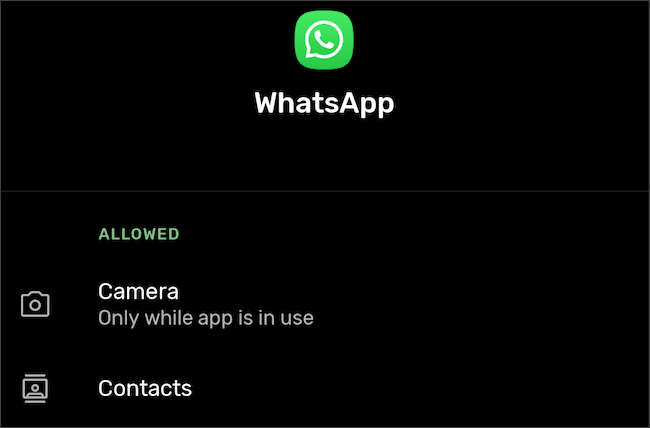
Schakel hier de instelling ‘Elke keer vragen’ in.

Verleen tijdelijke machtigingen op Android met Bouncer
Zodra u de Bouncer-app op uw Android-telefoon of -tablet heeft geïnstalleerd, start u deze en volgt u de instructies op het scherm om de service te configureren.
Telkens wanneer u toestemming verleent, stuurt Bouncer u een melding met de vraag of u deze wilt behouden of verwijderen. Als je de toestemming voor een paar momenten nodig hebt, bijvoorbeeld wanneer je een Uber probeert aan te houden en het niet erg vindt dat de app je gps-gegevens leest, kun je op de knop ‘Planning’ in de melding klikken, die Bouncer instrueert om deze daarna in te trekken een bepaalde tijdsperiode.

Bouncer onthoudt standaard uw gewoontes. Dus wanneer u de app vraagt om toestemming voor een app te verwijderen of te behouden, zal deze de actie de volgende keer automatisch herhalen. Als u bijvoorbeeld altijd de locatietoegang van Uber intrekt, zal Bouncer dit na de eerste keer alleen doen.

Als deze functie niet standaard beschikbaar is, kunt u deze handmatig inschakelen door op het tandwielpictogram in de rechterbovenhoek van de Bouncer-app te tikken en de optie “Automatisch verwijderen” in te schakelen.
